MATLAB-Mittelwertfilter
-
Erstellen und Anwenden des Medianfilters mit der Funktion
medfilt2()in MATLAB -
Mittelungsfilter erstellen und anwenden mit den Funktionen
fspecial()undimfilter()in MATLAB
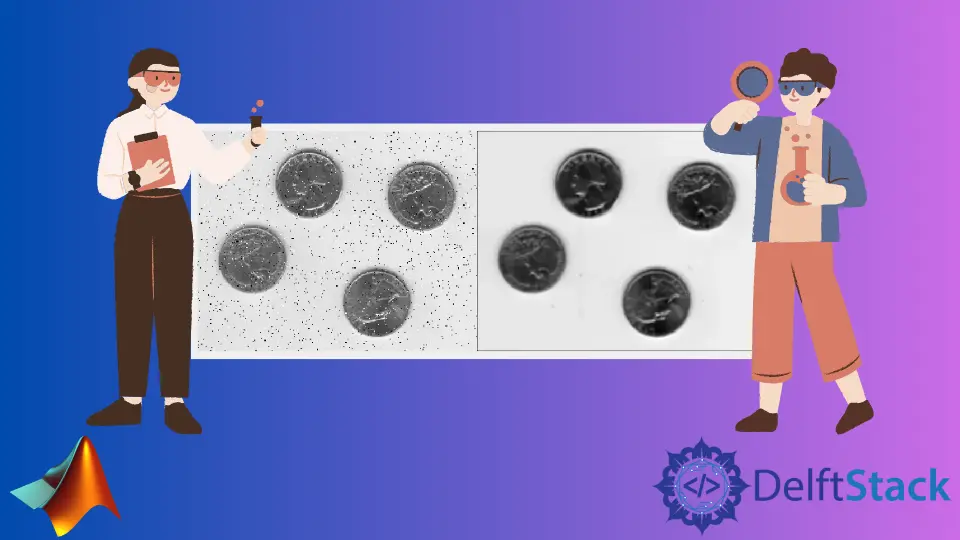
In diesem Tutorial erfahren Sie, wie Sie den Median- oder Mittelungsfilter mit den Funktionen medfilt2(), fspecial() und imfilter() in MATLAB erstellen und anwenden.
Erstellen und Anwenden des Medianfilters mit der Funktion medfilt2() in MATLAB
Wenn Sie Rauschen entfernen oder Ihr Bild glätten möchten, können Sie mit der Funktion medfilt2() den Medianfilter erstellen und anwenden, um das gegebene Bild zu glätten. Das erste Argument dieser Funktion ist das Bild, das Sie glätten möchten, und das zweite Argument ist der m-mal-n-Nachbarschaftswert um das Pixel des Eingabebilds. Wenn das zweite Argument nicht angegeben wird, verwendet die Funktion den Standardwert, der 3-mal-3 ist. Fügen wir beispielsweise einem gegebenen Bild mit der Funktion imnoise() Salz- und Pfefferrauschen hinzu und glätten Sie es dann mit der Funktion medfilt2(). Siehe den Code unten.
Input_image = imread('eight.tif');
Noisy_image = imnoise(Input_image,'salt & pepper',0.03);
Smoothed_image = medfilt2(Noisy_image);
imshowpair(Noisy_image,Smoothed_image,'montage')
Ausgabe:

Im obigen Code haben wir ein bereits gespeichertes Münzbild verwendet, das Sie nach Ihren Wünschen ändern können. In der obigen Abbildung ist das linke Bild das verrauschte Bild und das rechte Bild ist das geglättete Bild unter Verwendung des Medianfilters. Die beiden Bilder werden mit der Funktion imshowpair() nebeneinander angezeigt. Unter diesem Link finden Sie weitere Details zur Funktion medfilt2().
Mittelungsfilter erstellen und anwenden mit den Funktionen fspecial() und imfilter() in MATLAB
Wenn Sie Rauschen entfernen oder Ihr Bild glätten möchten, können Sie mit den Funktionen fspecial() und imfilter() einen speziellen Filter erstellen und anwenden, um das gegebene Bild zu glätten. Die in dieser Funktion verfügbaren Filter sind Durchschnitt, Scheibe, Gauß, Laplace, Log, Bewegung usw. Das erste Argument der Funktion fspecial() ist der Name des Filters und das zweite Argument ist die Größe des Filters. Das erste Argument der Funktion imfilter() ist das Bild, das Sie glätten möchten, und das zweite Argument ist der Filter, den Sie mit der Funktion fspecial() erstellt haben. Fügen wir beispielsweise einem gegebenen Bild mit der Funktion imnoise() Salz- und Pfefferrauschen hinzu und glätten Sie es dann mit der Funktion imfilter(). Siehe den Code unten.
Input_image = imread('eight.tif');
Noisy_image = imnoise(Input_image,'salt & pepper',0.03);
h = fspecial('average', [3 3]);
Smoothed_image = filter2(h, Input_image);
imshowpair(Noisy_image,Smoothed_image,'montage')
Ausgabe:

Im obigen Code haben wir ein bereits gespeichertes Bild von Münzen und die Funktion fspecial() verwendet, um einen Mittelungsfilter der Größe 3-mal-3 zu erstellen, und dann haben wir die Funktion imfilter() verwendet, um das verrauschte Bild zu glätten . In der obigen Abbildung ist das linke Bild das verrauschte Bild und das rechte Bild ist das geglättete Bild unter Verwendung des Medianfilters. Die beiden Bilder werden mit der Funktion imshowpair() nebeneinander angezeigt. Unter diesem Link finden Sie weitere Details zur Funktion fspecial().
